電腦版WPS表格如何調整某一列的表格大小
時間:2022-09-19 17:27:52作者:極光下載站人氣:214
wps表格是一款經常會使用到的辦公工具,平常大家需要統計表格數據的時候就會使用到WPS中的excel表格來統計,在統計的過程中為了表格看起來更加的美觀好看,會給表格調整一下行高,可以自定義調整整張表格的行列,也可以自定義調整某一列的行列,可以手動調整行列,也可以在開始選項找到行和列,在打開的窗口中設置行高為多少磅,列寬多少磅,然后就會發現你設置的那一列的行列發生了變化,如果不知道如何使用WPS表格設置某一列的行列的操作方法,就看看下方是怎么操作的吧,希望小編的操作方法可以對大家是有幫助的。
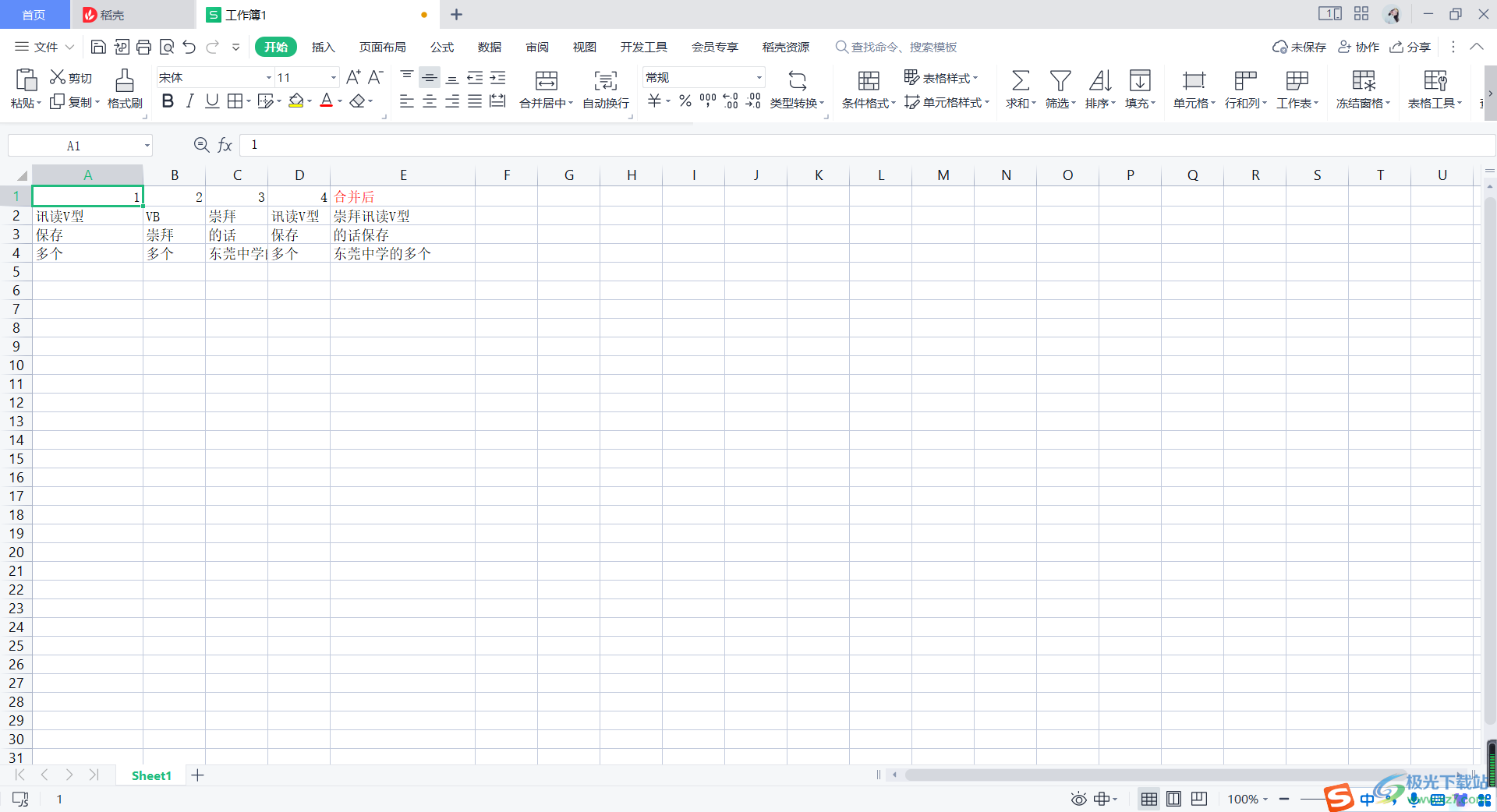
方法步驟
1.將表格打開,選擇想要調整行列的那一列的單元格,然后點擊頁面上方的【開始】選項。
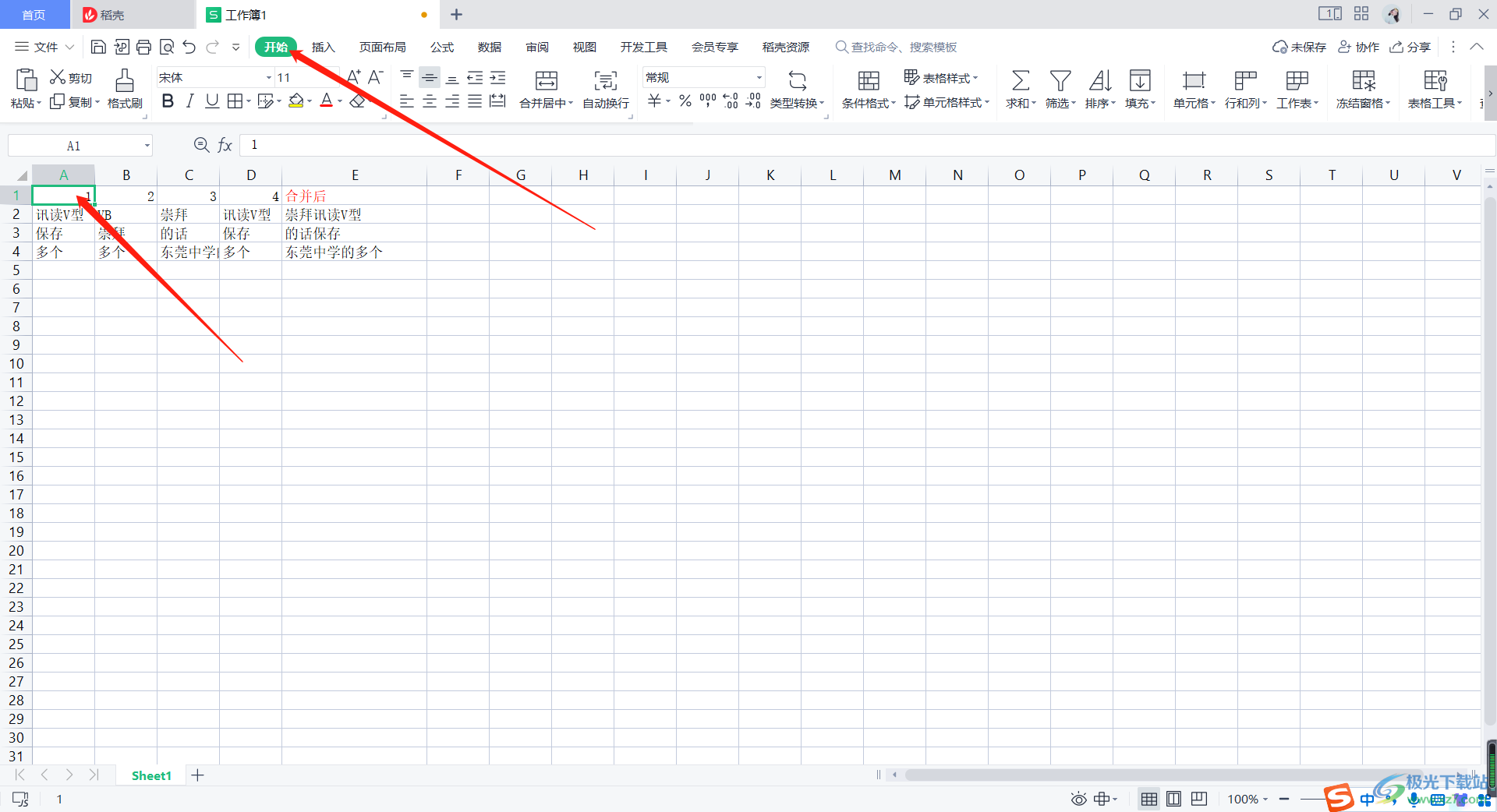
2.在該選項下可以找到【行和列】這個選項,點擊打開,如圖所示。
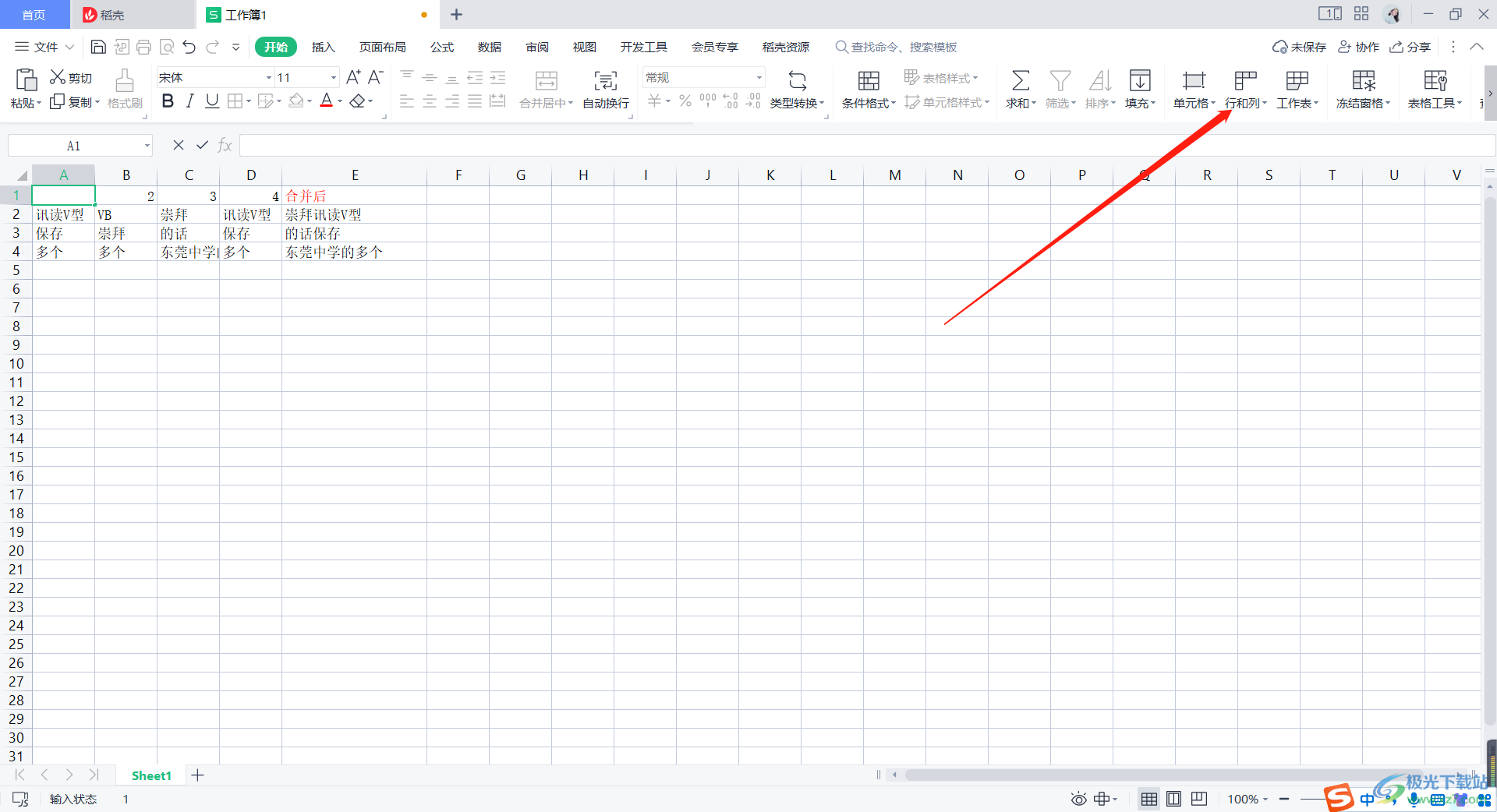
3.隨后在打開的選項中依次選擇【行高】和【列寬】,如圖所示。
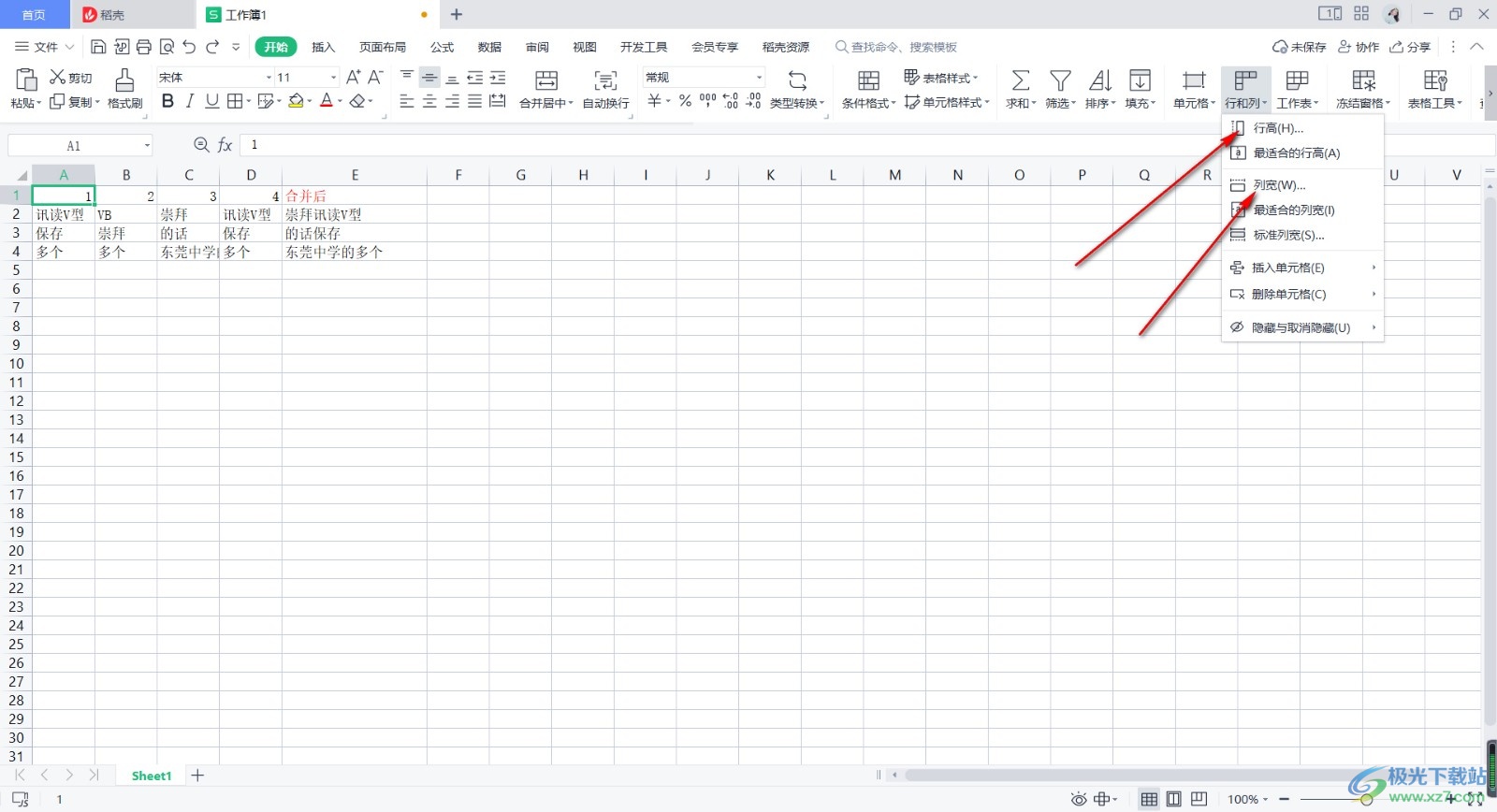
4.點擊【行高】之后,在打開的窗口中,輸入自己想要設置的行高的磅值。
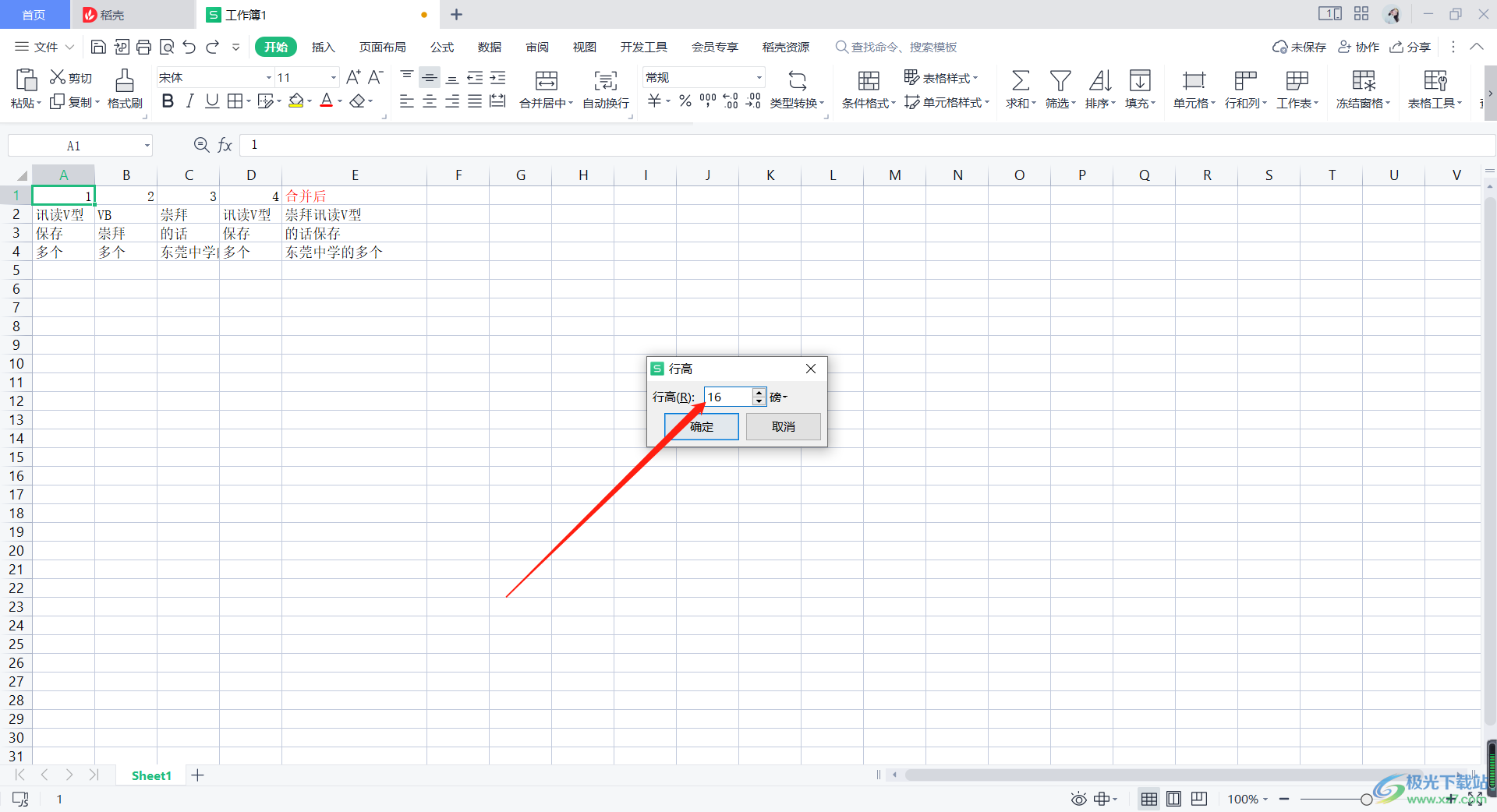
5.點擊【列寬】之后,在出現的窗口中,輸入自己想要設置的列寬的磅值。
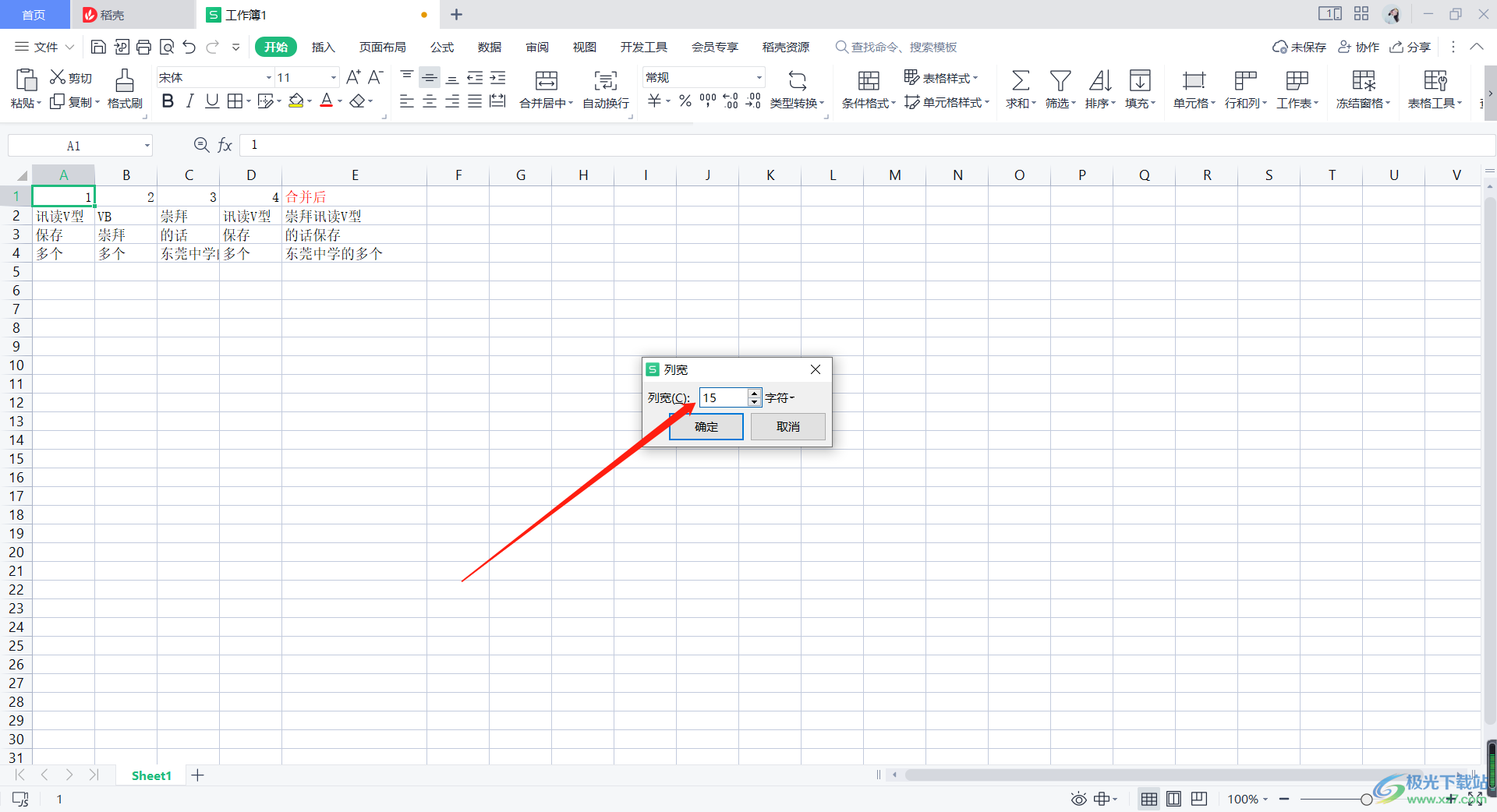
6.點擊確定之后就會發現那一列的行列已經發生了改變了,如圖所示。
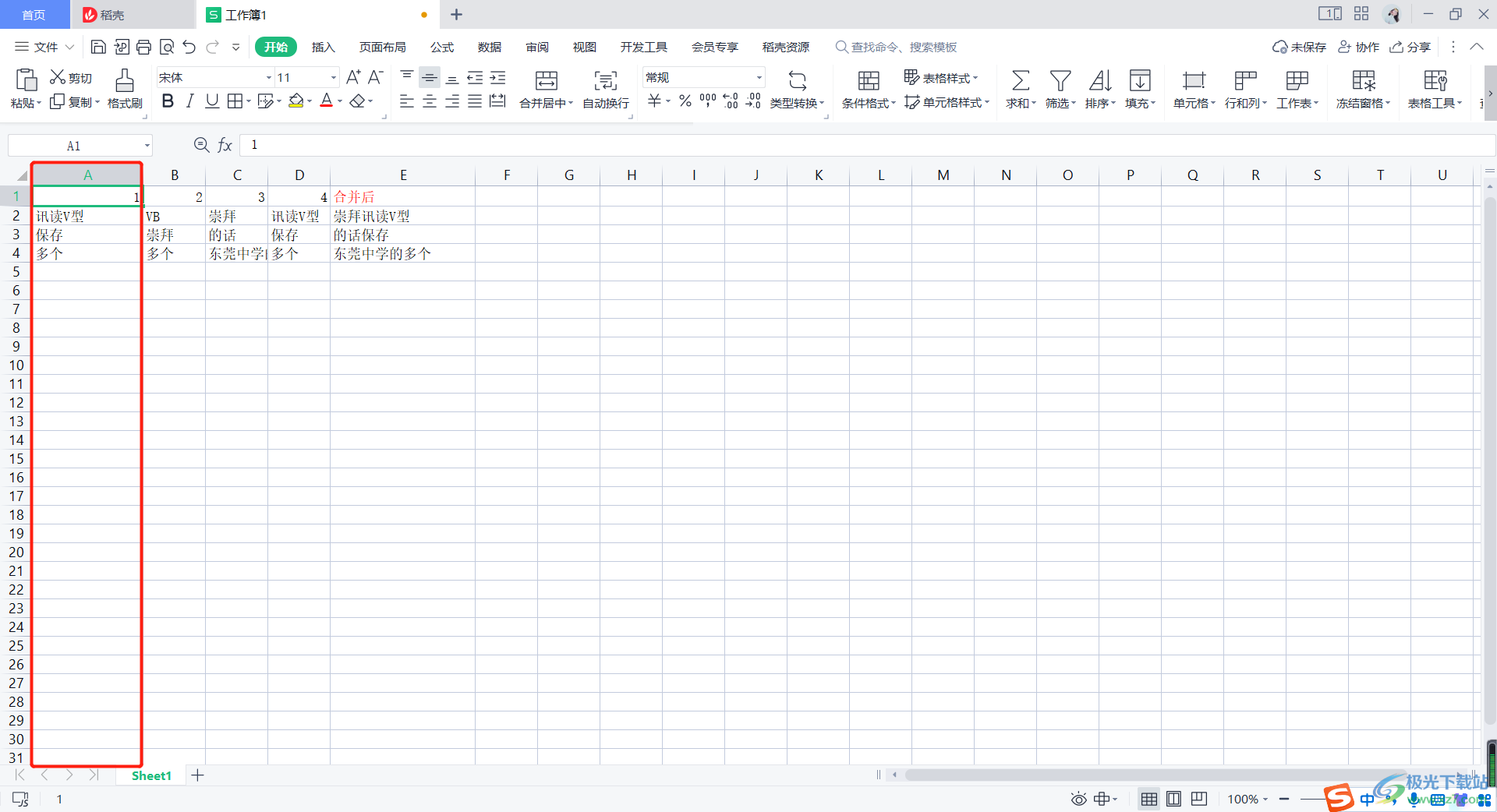
我們在WPS表格中遇到需要設置某一列的行高列寬可以根據上述方法來操作,其實也可以自己手動用鼠標拖動表格的列頭和行頭設置,這個方法更加方便一點,可以試試哦。

大小:240.07 MB版本:v12.1.0.18608環境:WinAll
- 進入下載
相關推薦
相關下載
熱門閱覽
- 1百度網盤分享密碼暴力破解方法,怎么破解百度網盤加密鏈接
- 2keyshot6破解安裝步驟-keyshot6破解安裝教程
- 3apktool手機版使用教程-apktool使用方法
- 4mac版steam怎么設置中文 steam mac版設置中文教程
- 5抖音推薦怎么設置頁面?抖音推薦界面重新設置教程
- 6電腦怎么開啟VT 如何開啟VT的詳細教程!
- 7掌上英雄聯盟怎么注銷賬號?掌上英雄聯盟怎么退出登錄
- 8rar文件怎么打開?如何打開rar格式文件
- 9掌上wegame怎么查別人戰績?掌上wegame怎么看別人英雄聯盟戰績
- 10qq郵箱格式怎么寫?qq郵箱格式是什么樣的以及注冊英文郵箱的方法
- 11怎么安裝會聲會影x7?會聲會影x7安裝教程
- 12Word文檔中輕松實現兩行對齊?word文檔兩行文字怎么對齊?
網友評論